Seitdem es iPhones gibt, besitze ich sie auch. Also kann ich von mir behaupten, dass ich mich gut mit der Materie auskenne. Dachte ich zumindest! Ich wurde vor Kurzem eines Besseren belehrt.
Apple Home Geräte im Kontrollzentrum steuern – so geht’s!
Ich habe mir die Frage gestellt, wieso gibt es eigentlich keine Home Widgets? Ich hätte gerne die Symbole auf dem Bildschirm und möchte mich nicht jedes Mal in die App einloggen, um meine smarten Geräte zu steuern. Apple Home Geräte auf dem Bildschirm zu steuern muss doch eigentlich möglich sein. Und tatsächlich war, wie so oft, der Fehler vor dem Bildschirm. Natürlich hat Apple daran gedacht und es sogar besser hinbekommen, als eine Lösung mit den Widgets im Homescreen zu kreieren. Ihr könnt nämlich die Home Geräte direkt im Kontrollzentrum anzeigen lassen. In diesem Beitrag möchte ich euch erklären, wie ihr eure Smarthome Geräte im Kontrollzentrum anzeigen und steuern könnt:
- Geht auf eurem iPhone auf Einstellungen
- Wählt Kontrollzentrum aus
Nun werden euch viele Möglichkeiten angezeigt, zum Beispiel könnt ihr die im Kontrollzentrum enthaltenen Steuerelemente sehen. Ihr könnt aber auch weitere Steuerelemente hinzufügen. Etwa „Beim Fahren nicht stören“ oder „Stoppuhr“. Soweit braucht ihr aber nicht zu scrollen um die Home Steuerelemente hinzuzufügen. Ihr habt ganz oben die Möglichkeit zwei Toggle ein- und auszuschalten. Zum einen könnt ihr Zugriff in Apps erlauben, zum anderen eben die Home-Steuerelemente aktivieren. Und genau damit könnt ihr eure Home Geräte im Kontrollzentrum steuern.
- Aktiviert Home-Steuerelemente
Zum Öffnen des Kontrollzentrums müsst ihr lediglich mit dem Finger vom rechten oberen Bildschirmrand nach unten streichen. Nun könnt ihr die smarten Leuchten sehen. Außerdem könnt ihr mit dem Home Symbol auf verschiedene Szenenfavoriten zugreifen.
So müsst ihr nicht mal das iPhone entsperren und könnt eure Wohnung bereits im Kontrollzentrum steuern. Ihr war erstaunt, wie einfach das funktioniert und noch mehr überrascht davon, dass ich diese Funktion nicht kannte. Na ja wir lernen eben nie aus!
Du willst in Zukunft keine Anleitungen & wissenswerten Artikel verpassen? Dann folge uns auf Facebook, Twitter, dem RSS Feed oder abonniere unseren Newsletter! Auch auf YouTube findest du übrigens viele hilfreiche Videos!

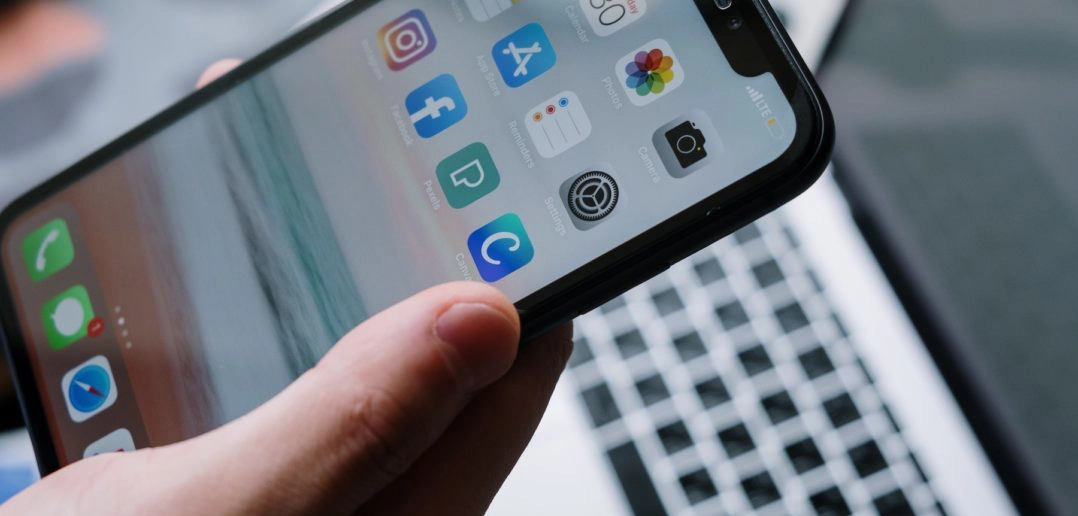
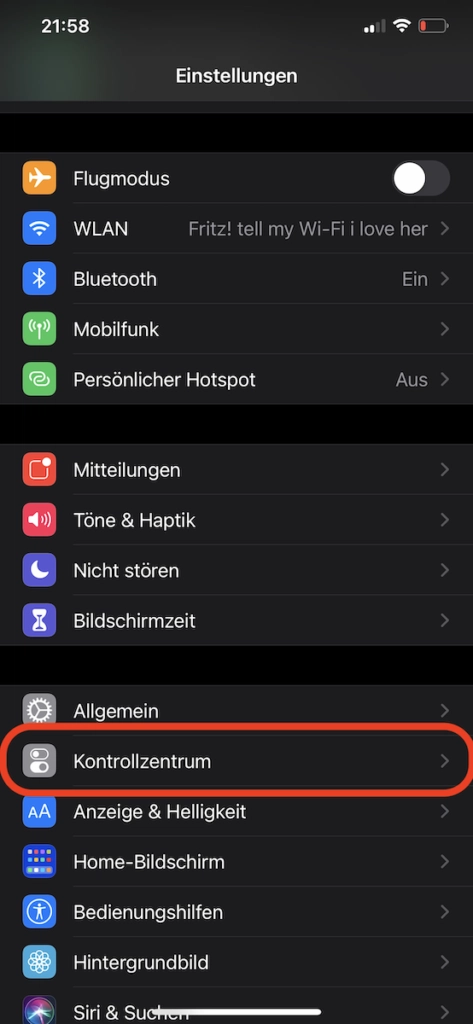
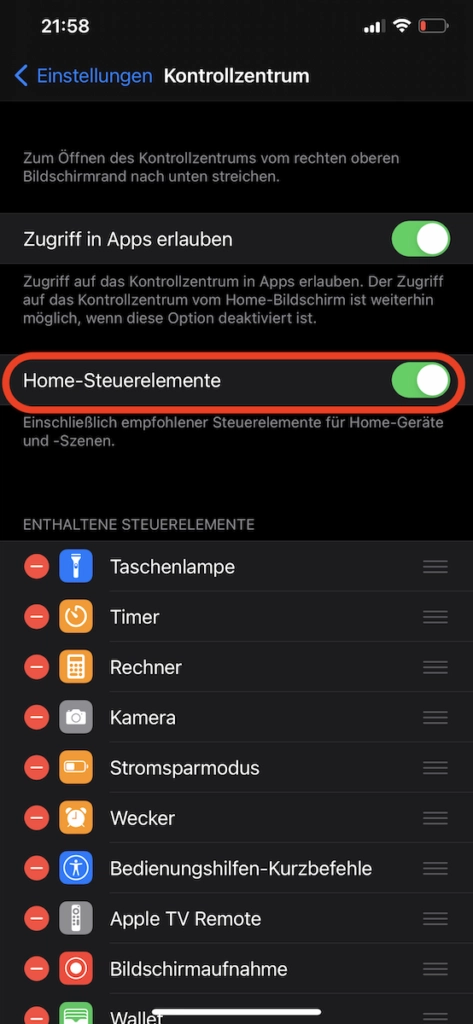
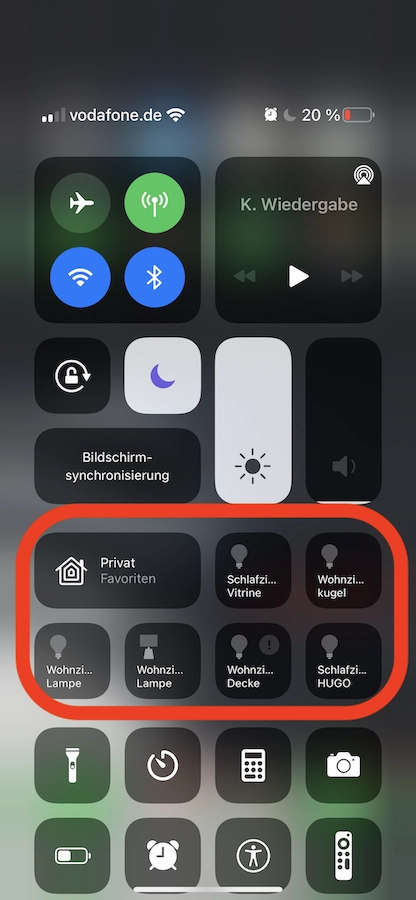
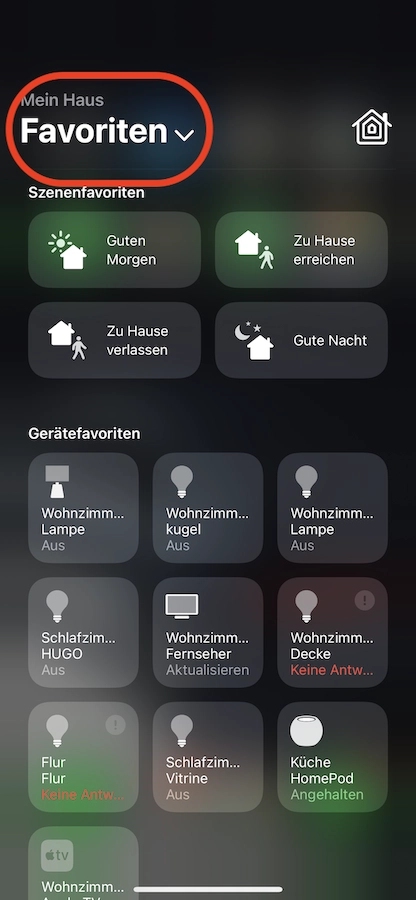
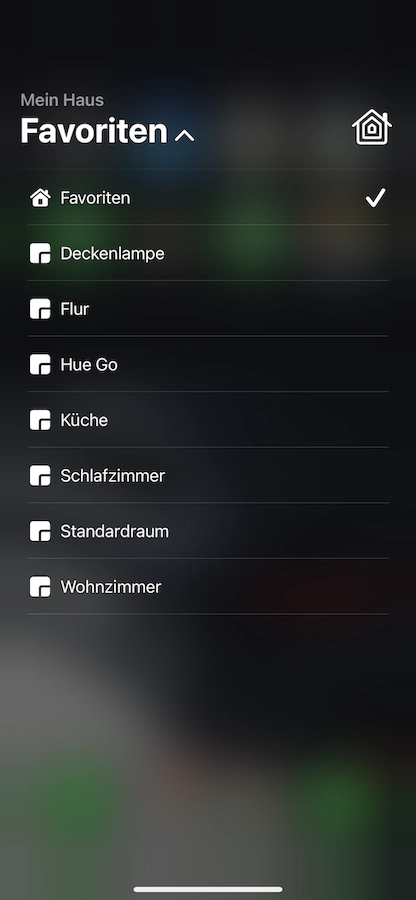



Hinterlasse uns einen Kommentar
Mit der Nutzung dieses Formulars, erklärst du dich mit der Speicherung und Verarbeitung deiner Daten durch diese Website einverstanden. Weitere Informationen kannst du der Datenschutzerklärung entnehmen.